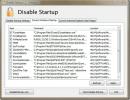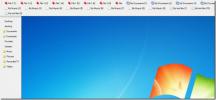Ako povoliť Windows 8 Store na Windows To Go PC
Možno ste si mysleli, že systém Windows 8 je predovšetkým o tabletoch a stolných počítačoch a integrácii medzi týmito dvoma platformami a samozrejme všetkým novým moderným používateľským rozhraním systému Windows. Máte pravdu, skutočne; Spoločnosť Microsoft vybudovala operačný systém od základov, ale systém Windows 8 obsahuje aj niekoľko vynikajúcich funkcií, ktoré skutočne zlepšujú celkový dojem používateľa. Ak ste používateľom systému Linux, možno viete, že distribúcie systému Linux umožňujú používateľom napáliť celý OS na optický disk a vymeniteľné pamäťové médiá, takže je možné ľahko používať OS bez toho, aby ste ho museli inštalovať na pomocné úložisko medium. Takáto funkcia v systéme Windows od svojho založenia vždy chýbala. Na rozdiel od systému Windows 7, ktorý umožňuje užívateľovi nainštalovať režim XP na používanie aplikácií kompatibilných so systémom Windows XP, verzia Enterprise 8 systému Windows 8 je plná Windows To Go vlastnosť.
Táto funkcia umožňuje spustenie systému Windows 8 Enterprise z USB flash disku alebo externého pevného disku a poskytuje tak pohodlnú možnosť dočasného spustenia Windows 8 na hostiteľskom počítači. Aj keď Windows To Go ponúka plnohodnotné prostredie pre stolné počítače,
Windows Store zostane v predvolenom nastavení zakázané. Ak používate systém Windows 8 Enterprise Edition zo zariadenia USB a chcete povoliť službe Windows Store inštalovať nové aplikácie, postupujte takto.Prvým krokom, ktorý musíte urobiť, je otvorenie Editora politiky lokálnej skupiny. Stačí prejsť na úvodnú obrazovku (ak tam ešte nie ste) a napísať ‘gpedit.msc’. Výsledná aplikácia sa okamžite zobrazí pod aplikácie zoznam vľavo. Kliknutím na toto tlačidlo otvoríte Editor lokálnej politiky skupiny.

Editor lokálnych zásad skupiny má rôzne nastavenia a možnosti a je miestom pre vyladenie zásad zabezpečenia systému, správy a údržby. Ak chcete povoliť službu Store, prejdite na Konfigurácia počítača > Administratívne šablóny > Súčasti systému Windows > Uložte miesto.

V priečinku s politikami Store sú uložené celkom tri politiky. Kliknite pravým tlačidlom myši Povoliť službe Store ukladať aplikácie do pracovných priestorov systému Windows To Go a vyberte editovať z kontextovej ponuky.

Zobrazí sa nové okno. Vľavo od tohto okna vyberte položku povolené a kliknite na platiť uložte svoje zmeny.
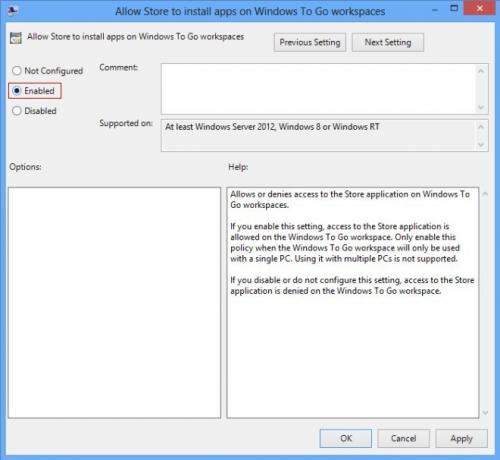
Keď povolíte uvedenú možnosť, zatvorte editor pravidiel pre miestne skupiny. Teraz pomocou kombinácie klávesovej skratky Win + R vyvolajte konzolu Windows Run. Napíšte gpupdate / force a stlačte kláves Enter, aby ste uplatnili zmeny vykonané v nastaveniach politiky Windows 8 Store. Po aktualizácii politiky budete môcť používať Windows Store a inštalovať nové aplikácie a aktualizácie.

Vyhľadanie
Posledné Príspevky
Ako kopírovať text z dialógových a chybových správ v systéme Windows 10
Windows 10 zobrazuje chybové a varovné hlásenia pre všetky druhy ud...
Zakázať programy pri spustení systému Windows 7 a Vista
Vieš čo je frustrujúce? Keď sa aplikácia pridá do spúšťacieho zozna...
Vytvorte priečinky s nástrojmi na ploche Windows 7 pomocou
Spoločnosť Microsoft sa čas od času pokúsila vylepšiť svoje OS Wind...